③滤镜→其他→【高反差保留】,半径设置3~4像素。
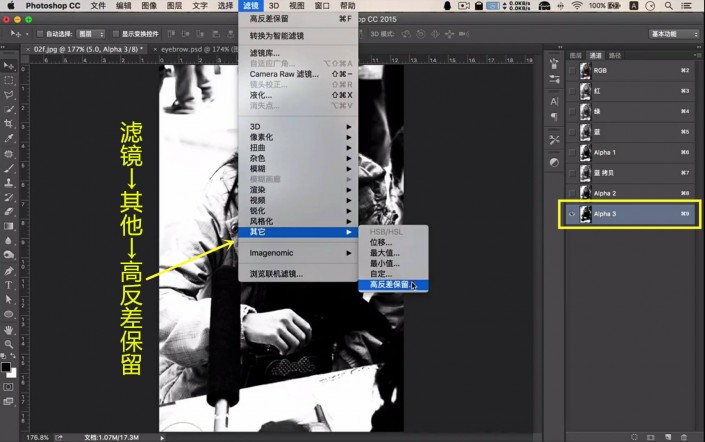
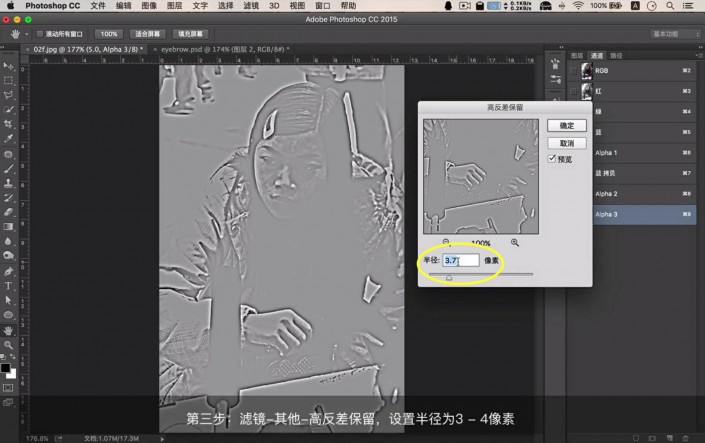
④按住【Ctrl】同时点击这个通道,将【RGB通道】打开,把本通道关闭后,回到图层面板。


⑤回到图层面板,反向选区【Ctrl+shift+I】后,【Ctrl+M】调出曲线,提亮,合适之后【Ctrl+D】取消选区,完成操作。

只需脸部磨皮处理,添加蒙版,擦除脸部以外的部分。

脸部整体虚化后显得气色不佳,新建图层给人物嘴唇上个“口红”。
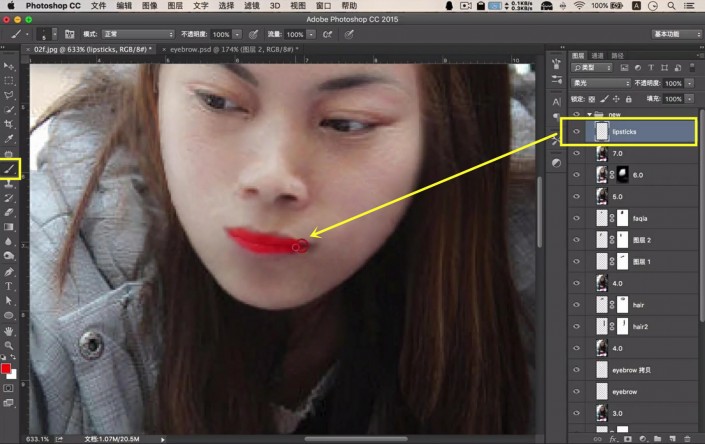
注意与画面的协调感,调低【饱和度】,不透明度。
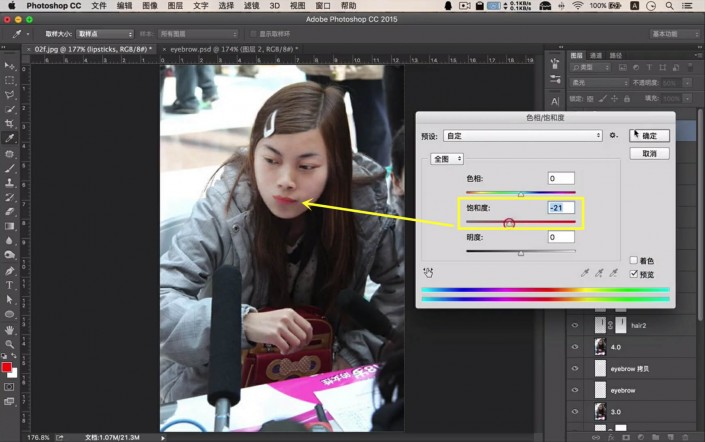
③滤镜→其他→【高反差保留】,半径设置3~4像素。
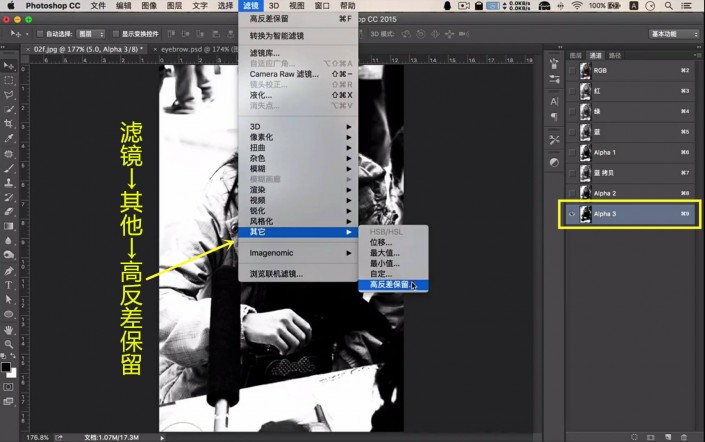
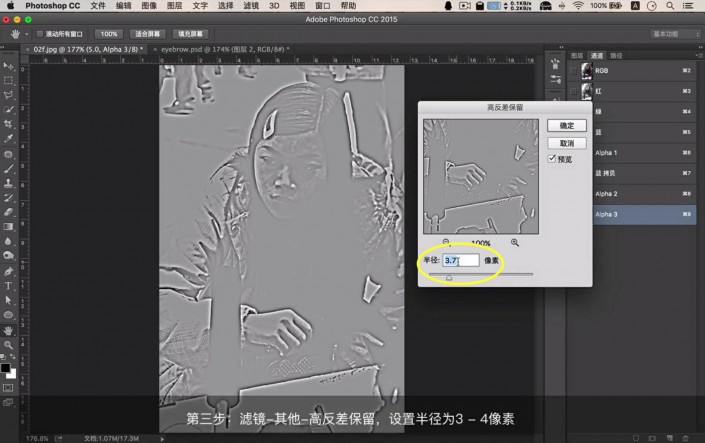
④按住【Ctrl】同时点击这个通道,将【RGB通道】打开,把本通道关闭后,回到图层面板。


⑤回到图层面板,反向选区【Ctrl+shift+I】后,【Ctrl+M】调出曲线,提亮,合适之后【Ctrl+D】取消选区,完成操作。

只需脸部磨皮处理,添加蒙版,擦除脸部以外的部分。

脸部整体虚化后显得气色不佳,新建图层给人物嘴唇上个“口红”。
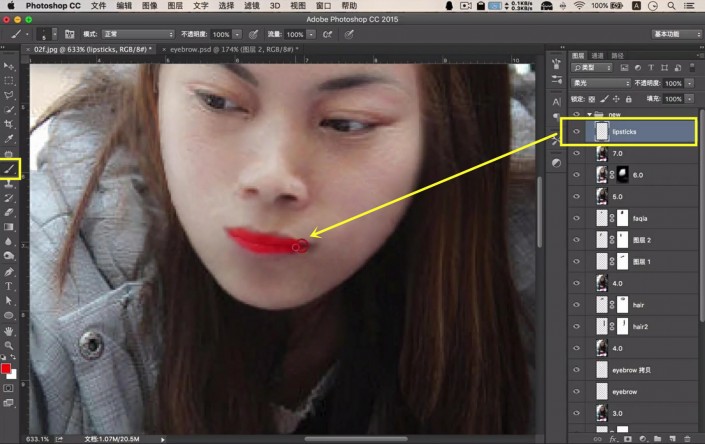
注意与画面的协调感,调低【饱和度】,不透明度。
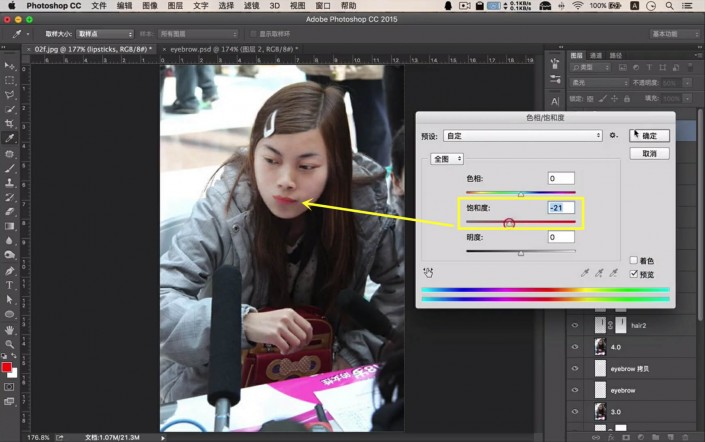
上一篇:头发美化,PS头发修饰视频教程
下一篇:PS为黑白照片上色